用u盘重装xp系统步骤 用u盘重装xp系统如何操作
1、首先制作大白菜U盘启动盘,如果当前xp系统已经无法启动,需要通过其他电脑制作U盘启动盘,然后将xp系统文件直接复制到GHO目录下; 2、在需要重装xp系统的电脑usb接口上插入U盘启动盘,重启后按F12或F11或Esc等快捷键打开启动菜单,选择U盘项回车,如果不是这些按键,参考教程:怎么设置开机从U盘启动; 3、从U盘启动进入这个列表,按数字键或上下方向键选择【02】或【03】回车,启动pe系统; 4、进入PE系统之后,不需要全盘重新分区的直接执行第6步,如果需要全盘重新分区,需转移硬盘所有数据,然后打开【DG分区工具】,右键硬盘选择【快速分区】; 5、设置分区数目和大小,一般主分区建议50G以上,点击确定执行分区操作; 6、完成分区之后双击打开【大白菜一键装机】,映像路径选择xp iso文件,此时自动提取gho文件,点击下拉框,选择winxpsp3.gho文件; 7、接着选择xp安装位置,一般是C盘,或根据“卷标”或磁盘大小进行选择,由于pe下盘符可能错乱,需要注意下,选好之后,点击确定; 8、弹出提示框,勾选这两个选项,点击是,立即进行重装xp系统过程; 9、转到这个界面,执行C盘格式化以及xp安装到C盘的操作,这个过程需等待5分钟左右,直到进度条走完; 10、操作完成后,电脑将自动重启,此时拔出U盘,进入这个界面,继续执行安装xp系统组件、驱动以及系统配置、激活过程; 11、整个重装过程5-10分钟,在启动进入xp系统桌面之后,U盘重装xp系统过程结束。

windows xp原装系统如何用大白菜安装
1.开机按F2键进入该BIOS设置界面,选择高级BIOS设置:Advanced BIOS Features; 2.高级BIOS设置(Advanced BIOS Features)界面,首先选择硬盘启动优先级,Hard Disk Boot Priority;3.硬盘启动优先级(Hard Disk Boot Priority)选择:使用小键盘上的加减号“+、-”来选择与移动设备,将U盘选择在最上面。4.再选择第一启动设备(First Boot Device):选择U盘启动。5.然后重启就可以开始一步步的安装,安装过程会重启数次,等待即可。 6.装好系统以后,要记得安装驱动!
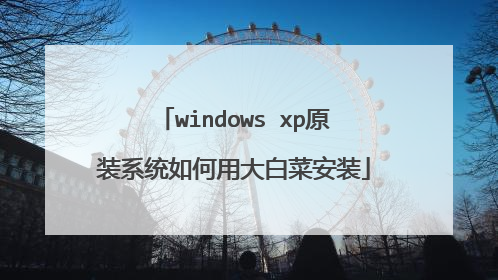
大白菜u盘装系统 怎样安装xp系统
很简单,制作好大白菜U盘之后,把xp iso直接复制到U盘,然后设置电脑U盘启动,一般开机时按F12、F11、Esc等快捷键直接选择U盘启动,进入pe系统打开安装工具执行安装,查看: 怎么用u盘安装xp系统步骤图解 http://tieba.baidu.com/p/5072653495

大白菜如何用U盘安装XP系统?
制作大白菜U盘的步骤: 1,先到网上搜索大白菜软件,然后下载,把它安装到自已的电脑中,然后运行大白菜软件,进入主界面,当软件界面上提示,要你插入U盘时,把你准备的U盘插到电脑USB插口上。22,当大白菜软件检测到你的U盘时,大白菜软件会自动选择U盘,如果没有自动选择U盘,你可以手动把U盘选上。注意:选择U盘时一定要小心谨慎,因为制作启动U盘时会要格式U盘,所以,要是选错了盘,就会格式掉其它盘的文件,这点要非常注意,有一个好方法来判断谁是U盘,在之前注意一下硬盘各个分区与U盘的大小,记住U盘的大小,制作时除了看磁盘的名称,最好把这个盘的大小看清,这样容易分辨出哪个是U盘。有几个选项可选择:一:磁盘模式,U盘模式。二:分配,一般500MB左右。不能少于400MB,最好默认。三:制作模式,HDD-FAT32,一般都选这个,除非特殊情况。其它的都不要动,选择好后按“一键制作”,会弹出一个警示框,当你最后确定所有选项正确后,即可按“确定”。33,制作开始后,大概需要三五分钟,在这个时间内,不要去动U盘,否则会制作不成功,耐心等一下,4,制作完成后,弹出制作成功提示框,如果你愿意,你可以测试一下U盘启动情况。5,进去之后什么都不要动,只是看一下就可以了,如果显示出正常的U盘画面,就说明U盘已经制作成功,然后按“Ctrl+Alt释放鼠标”退出来,启动U盘制作结束。安装GhostXP系统的步骤:6,先下载一个GhostXP系统镜像文件到硬盘里,然后把这个后缀名为iso的文件复制到U盘中。注意:直接放到U盘的根目录下,不要放到其它的文件夹下,更不能放到带中文的文件夹下,否则安装会不成功的。7,这时,所有准备工作就已经完成了,下面开始进行安装系统,先把U盘插在电脑上,重新开机,如今新式电脑大都可以按F12进入启动菜单,选择U盘名称,就可以进入U盘启动,如果是老式电脑,或者快捷菜单键不是F12,请根据自已电脑的说明操作,或到网上查询启动U盘的方法。进入U盘后,选择第二项“运行大白菜Win2003PE增强版”,按Enter键确定。8,这时就开始加载PE系统,就和平常进入Windows系统一样,等一二分钟就可以了,如果电脑性能比较好,也许只要二三十秒。9,进入PE桌面,一般会自动启动大白菜一键装机,如果没有自动启动,可以在桌面的左侧点击“大白菜一键装机”图标即可运行。10,一,首先确定为“还原分区”。二,然后选择U盘的镜像文件(一般会自动选择U盘的镜像文件,如果没有自动选择,可手动点“更多”,然后选择U盘中的系统镜像,软件会自动提取镜像文件里的GHO文件)。三,一般默认还原到C区,如果你要把系统装到其它分区,那你就要手动去选择还原分区盘,如果是新手,劝你最好不要盲目修改,否则后果会很严重。四,检查一遍,前面三项是否已选好,如果确定选好了,就按“确定”。11,按过确定后,会弹出装机前最后一个警示性提示框,因为装机时,会把要还原的磁盘分区里面所有文件全部删除,请你最后确认是否执行此操作,如果你已经准备好了,按“是”。12,下面就是装机进程画面,这个时间大约要三到五分钟,稍作等待,13,如果一切正常,当进度条到达100%之后,整个装机就结束了,弹出信息提示,询问是否重启,还是返回PE界面,一般不要去选择,让它自动重启,然后就会进入WindowsXP系统。整个GhostXP装机过程就全结束了,下一篇介绍怎样装“安装版的WinXP系统”。 END
首先你要制作大白菜u盘启动系统、网上有工具、下载了安装制作,这个很简单,你下好了看看就懂, 然后把iso文件拷到你的u盘,再设置biso改为u盘启动、就是-hdd或者有的是-zip、然后就进入了安装页面、后面如果你以前就会装系统看看就知道、 说得不详细,希望能帮到你。
U盘装系统步骤: 1、工具:适量大小的U盘、大白菜U盘启动盘制作工具、系统镜像文件;2、在电脑上安装好大白菜U盘制作工具,插上U盘,制作启动U盘;3、复制系统镜像文件到U盘;4、利用大白菜U盘启动电脑进入大白菜WINPE系统;5、根据系统的类型,选择WINPE里面的相应工具进行系统的安装大白菜U盘启动盘制作工具:www.bigbaicai.com
首先你要制作大白菜u盘启动系统、网上有工具、下载了安装制作,这个很简单,你下好了看看就懂, 然后把iso文件拷到你的u盘,再设置biso改为u盘启动、就是-hdd或者有的是-zip、然后就进入了安装页面、后面如果你以前就会装系统看看就知道、 说得不详细,希望能帮到你。
U盘装系统步骤: 1、工具:适量大小的U盘、大白菜U盘启动盘制作工具、系统镜像文件;2、在电脑上安装好大白菜U盘制作工具,插上U盘,制作启动U盘;3、复制系统镜像文件到U盘;4、利用大白菜U盘启动电脑进入大白菜WINPE系统;5、根据系统的类型,选择WINPE里面的相应工具进行系统的安装大白菜U盘启动盘制作工具:www.bigbaicai.com

怎么用u盘装xp系统,大白菜U盘启动盘?
u盘装系统步骤: 1.用大白菜u盘启动盘制作工具做一个启动u盘;2.下载一个ghost系统镜像;3.bios中设置从u盘启动,把之前下的镜像放到u盘中;4.u盘启动后,在启动界面出选择“ghost手动安装”类似意思的项,进去后选择安装源为你放在u盘里的系统,安装路径是你的c盘。或者在界面处选择进pe,然后pe里有个一键安装的软件(就在桌面),选择你放在u中的镜像,装在你的c盘。此时会出现一个进度窗口,走完后重启。 5.重启后取下u盘,接着就是机器自己自动安装了,只需要点“下一步”或“确定”,一直到安装完成
U盘装系统 步骤:1、用【大白菜U盘启动盘制作工具】制作U盘启动盘,并下载正版系统镜像或纯净版镜像,下载后缀为ISO的镜像文件拷贝到U盘根目录.2、开机按F2键进入BIOS设置.选择BOOT选项—SecureBoot设置为“Disabled"选择OSModeSelection设置为CSMOS.选择Advanced菜单下FastBiosMode设置为“Disabled"按F10键保存退出。3、重启电脑按F10键进入快速引导启动,选择U盘引导进去WindowsPE,用硬盘工具分区格式化,设置主引导分区为C盘,用第三方还原软件还原镜像文件到C盘即可大白菜U盘启动盘制作工具:www.bigbaicai.com
U盘装系统步骤: 1、工具:适量大小的U盘、大白菜U盘启动盘制作工具、系统镜像文件;2、在电脑上安装好大白菜U盘制作工具,插上U盘,制作启动U盘;3、复制系统镜像文件到U盘;4、利用大白菜U盘启动电脑进入大白菜WINPE系统;5、根据系统的类型,选择WINPE里面的相应工具进行系统的安装大白菜U盘启动盘制作工具:www.bigbaicai.com
U盘装系统 步骤:1、用【大白菜U盘启动盘制作工具】制作U盘启动盘,并下载正版系统镜像或纯净版镜像,下载后缀为ISO的镜像文件拷贝到U盘根目录.2、开机按F2键进入BIOS设置.选择BOOT选项—SecureBoot设置为“Disabled"选择OSModeSelection设置为CSMOS.选择Advanced菜单下FastBiosMode设置为“Disabled"按F10键保存退出。3、重启电脑按F10键进入快速引导启动,选择U盘引导进去WindowsPE,用硬盘工具分区格式化,设置主引导分区为C盘,用第三方还原软件还原镜像文件到C盘即可大白菜U盘启动盘制作工具:www.bigbaicai.com
U盘装系统步骤: 1、工具:适量大小的U盘、大白菜U盘启动盘制作工具、系统镜像文件;2、在电脑上安装好大白菜U盘制作工具,插上U盘,制作启动U盘;3、复制系统镜像文件到U盘;4、利用大白菜U盘启动电脑进入大白菜WINPE系统;5、根据系统的类型,选择WINPE里面的相应工具进行系统的安装大白菜U盘启动盘制作工具:www.bigbaicai.com

